1、首先在Windows10系统桌面,右键点击屏幕底部的任务栏空白位置。
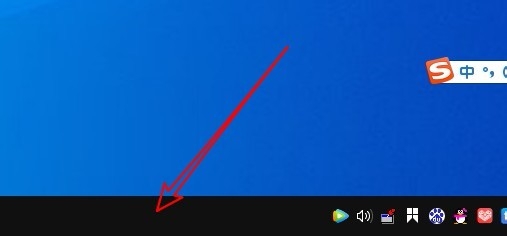
2、在弹出的右键菜单中点击“任务管理器”的菜单项。
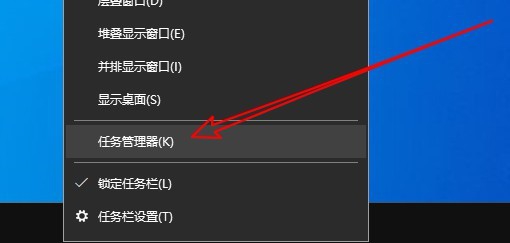
3、接下来在打开的窗口中点击“查看”的菜单。
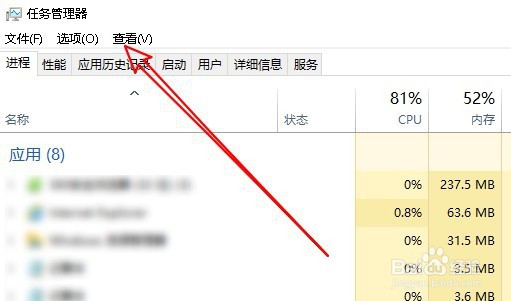
4、接下来在弹出的菜单中点击列更新速度的菜单。
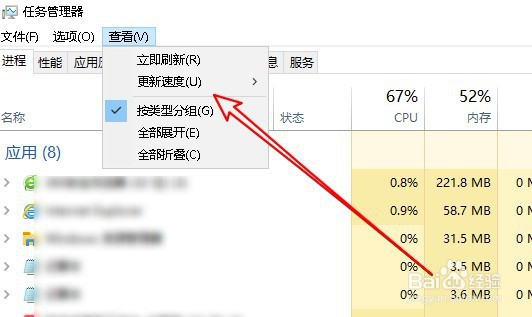
5、然后在弹出的二级菜单中看到默认为正常的菜单。
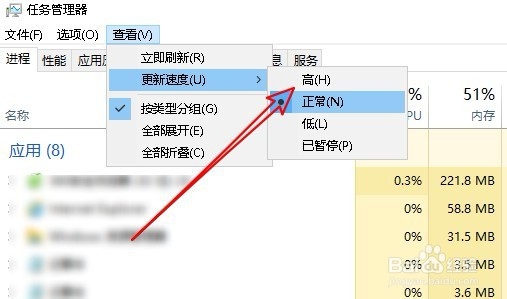
6、在弹出菜单中选择高的菜单项就可以了。
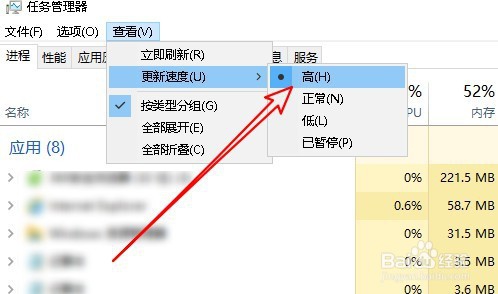
7、总结:1、首先在Windows10系统桌面,右键点击屏幕底部的任务栏空白位置。2、在弹出的右键菜单中点击“任务管理器”的菜单项。3、接下来在打开的窗口中点击“查看”的菜单。4、接下来在弹出的菜单中点击列更新速度的菜单。5、然后在弹出的二级菜单中看到默认为正常的菜单。6、在弹出菜单中选择高的菜单项就可以了。
